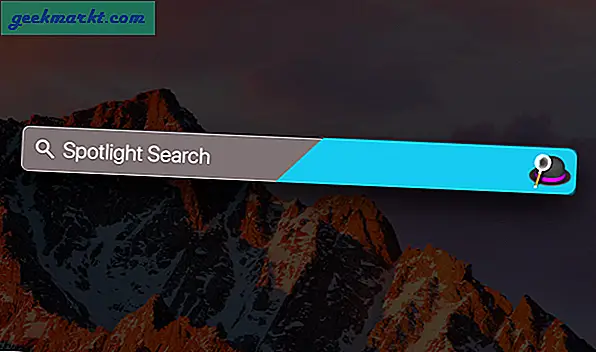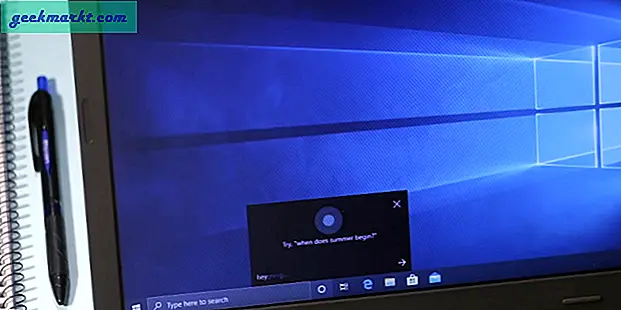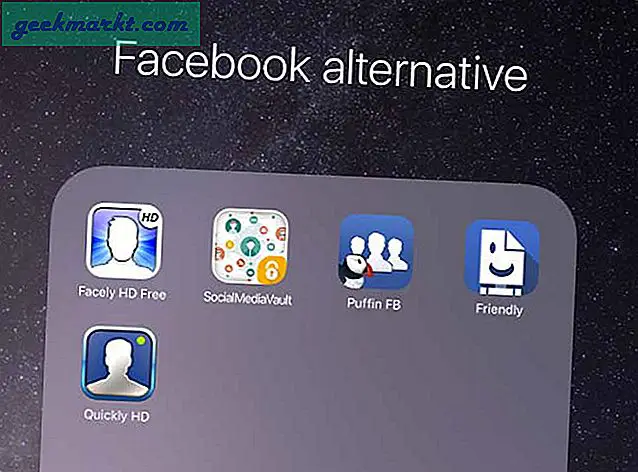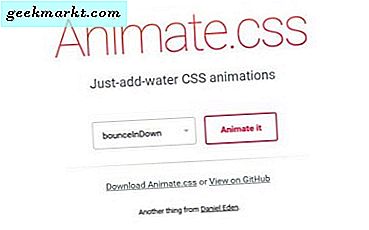Wenn Sie viele Google Apps verwenden, gibt es viele Chrome-Erweiterungen, mit denen Sie die Funktionalität dieser Apps verbessern und die Lücke zwischen ihnen noch besser schließen können. Hier sind die besten von ihnen.
Auch zur Kasse:So deaktivieren Sie das Popup-Fenster "Vereinfachte Ansicht anzeigen" in Chrome unter Android
Beste Chrome-Erweiterungen zur Verbesserung von Google Apps
1. Schwarzes Menü für Google
BlackMenu ist eine Verknüpfungserweiterung für jeden Google-Dienst, angefangen von der Suche bis zur Übersetzung. Tatsächlich können Sie jede Google-App direkt von der Erweiterung aus in einem Popup-Fenster bedienen, anstatt die Website zu öffnen. Sie können beispielsweise die Google-Suche auswählen und direkt in der Erweiterung mit der Suche beginnen. Dort werden sogar Suchergebnisse angezeigt.
Wenn Sie nur eine Verknüpfung zum Öffnen der Websites benötigen, können Sie sich die Erweiterung G Apps Launcher ansehen.
Schwarzes Menü zu Chrome hinzufügen
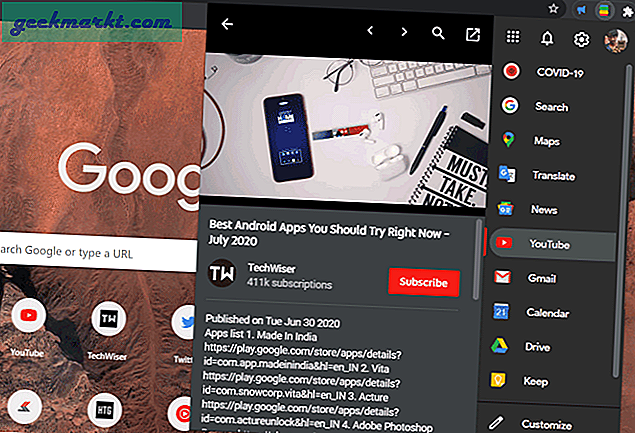
2. Google Results Previewer
Wie der Name schon sagt, wird Ihnen die Vorschau der Webseite angezeigt, wenn Sie mit der Maus über ein Suchergebnis bei Google fahren. Sie können den Mauszeiger über die Google-Suchlinks bewegen, um eine vollständige Vorschau der Webseite auf der rechten Seite anzuzeigen. Das Beste daran ist, dass sich die Vorschau nicht mit den Suchergebnissen überschneidet, sodass Sie die Suchergebnisse links und die Webseitenvorschau rechts sehen können.
Fügen Sie Google Results Previewer zu Chrome hinzu
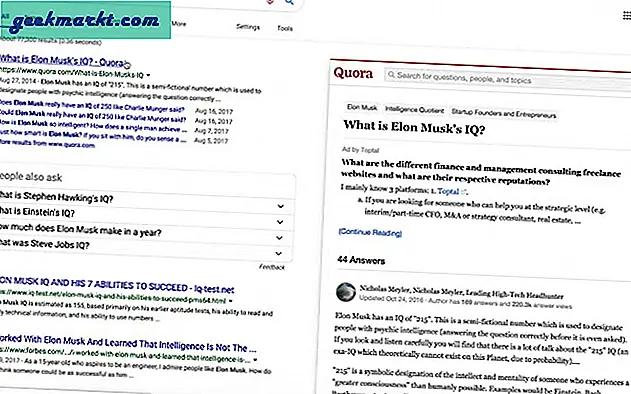
3. Google Dictionary & Google Translate
Dies sind Erweiterungen von Google selbst, um Ihnen die schnelle Bedeutung oder Übersetzung von Text im Web zu zeigen. Sie müssen lediglich den Text auswählen und Google Übersetzer zeigt Ihnen die Bedeutung in einer Popup-Ansicht. Ebenso können Sie den Text in einer anderen Sprache auswählen und Google Translate zeigt Ihnen die Übersetzung an.
Fügen Sie Google Dictionary und Google Translate zu Chrome hinzu
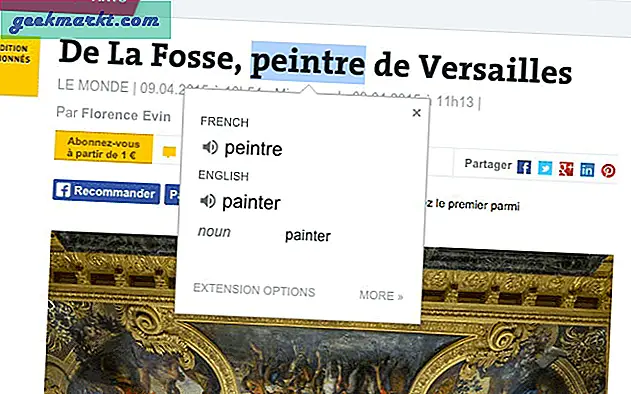
4. Google Keep Chrome-Erweiterung
Diese Erweiterung wird von Google selbst vorgenommen. Sie können einen beliebigen Satz zu Google Keep hinzufügen, indem Sie auswählen, mit der rechten Maustaste auf die Maus / das Trackpad klicken und auf die Option "In Google Keep speichern" klicken. Sie können sogar auf das Erweiterungssymbol klicken und von überall im Browser eine Notiz hinzufügen.
Google Keep Extension zu Chrome hinzufügen
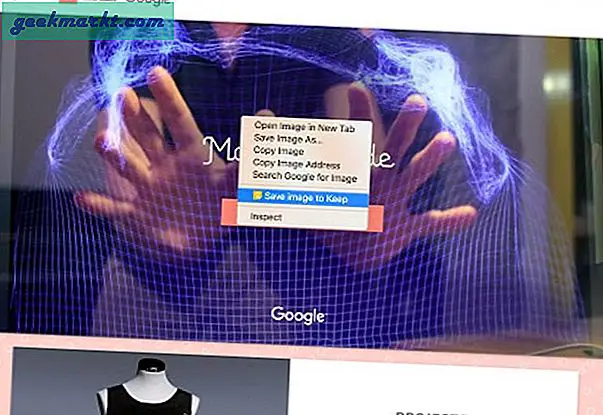
5. Registerkarte "Kategorie" für Google Keep
Google Keep bietet die Möglichkeit, für jede Notiz unterschiedliche Farben auszuwählen. Sofern es nicht gut aussieht, bietet Google Keep keine Option, um davon zu profitieren. Es gibt die Erweiterung der Registerkarte "Kategorie", mit der Sie jede Farbe als eine andere Bezeichnung kategorisieren können. Es bietet auch alle Farboptionen oben auf der Website. Wenn Sie jede Farbe auswählen, können Sie nur die Notizen anzeigen, die Sie dieser Farbe zugeordnet haben.
Registerkarte "Kategorie" zu Chrome hinzufügen
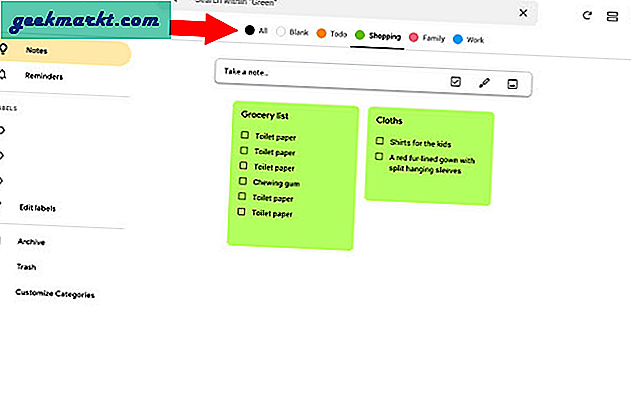
6. Speichern Sie in Google Extensions
In Google Drive speichern und In Google Fotos speichern sind eine Erweiterung, mit der Sie Dateien in Google speichern können. Sie können mit der rechten Maustaste auf ein Bild, Video, PDF oder eine beliebige Datei klicken und auf "In Google Drive speichern" klicken, um diese Datei schnell zu Drive hinzuzufügen. Sie können auf die Option "In Google Fotos speichern" klicken, um sie in Fotos zu speichern. Im Gegensatz zu In Google Drive speichern können Sie jedoch nur Fotos und Videos in Google Fotos speichern.
Fügen Sie Speichern in Google Drive und Speichern in Google Fotos in Chrome hinzu.
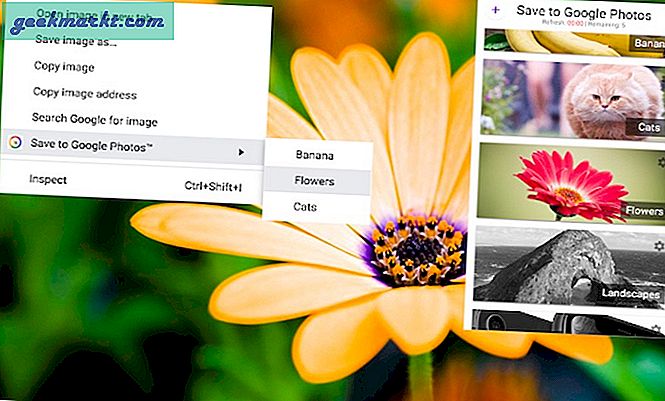
7. Passwortbenachrichtigung
Password Alert ist eine Erweiterung zur Sicherung Ihres Google-Kontos. Sie werden sofort benachrichtigt, wenn Sie versucht haben, sich auf einer beliebigen Seite mit Ihrem Google-Passwort anzumelden. Um das Konto zu schützen, wird empfohlen, das Google-Passwort zu ändern und es nicht für ein anderes Konto zu verwenden.
Kennwortbenachrichtigung zu Chrome hinzufügen
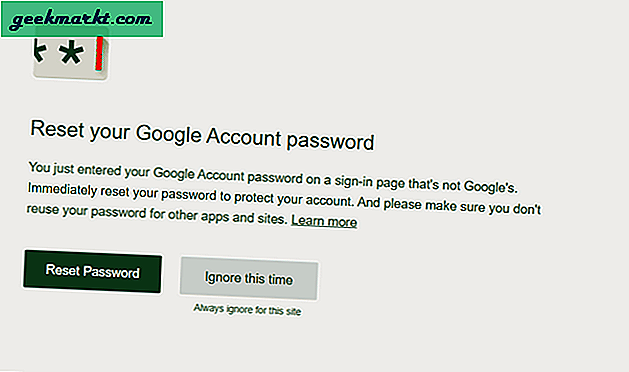
8. Toolbox für Google Playstore
Toolbox fügt 4 zusätzliche Schaltflächen im Play Store hinzu - App Brain, Android Police, APK Mirror und Join Beta. Sie können also jede App zum Herunterladen im Play Store öffnen und die Artikel zu dieser App auf Android Police lesen, eine beliebige Version von APK-Dateien vom APK Mirror herunterladen oder sogar der Beta-Version der App beitreten.
Fügen Sie Toolbox zu Chrome hinzu
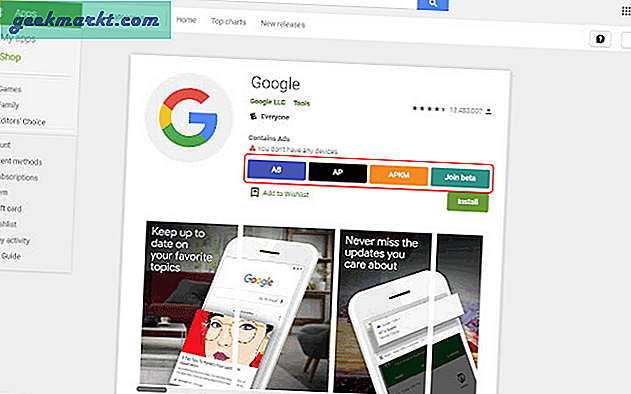
9. Schnell erstellen
Wenn Sie ein begeisterter Google Doc-Benutzer wie ich sind und Quick Quick verwenden, können Sie Dokumente und andere Apps wie Folien, Blätter, Zeichnungen, Formulare, Skripte usw. verwenden. Anstatt sie wie eine andere Registerkarte zu öffnen, öffnet diese Erweiterung die doc wie eine andere App mit eigenen Fenstern. Sie können sogar direkt ab der Erweiterung mit Vorlagen beginnen, wenn Sie möchten.
Fügen Sie Quick Create zu Chrome hinzu
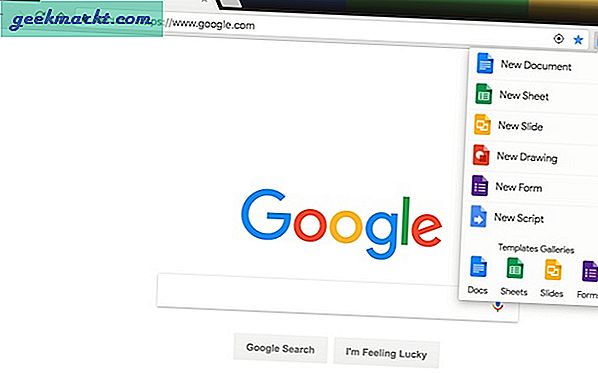
Einpacken
Es gibt noch mehr Apps wie Google Mail Checker und Google Kalender, mit denen Sie einen schnellen Überblick über Ihre E-Mails und Ereignisse erhalten. Welche Erweiterung werden Sie versuchen und mich wissen lassen, ob es in den Kommentaren unten gute Erweiterungen gibt, die Google Apps verbessern?
Lesen Sie auch:Verwendung von Google Text & Tabellen offline: Vollständige Anleitung